Biết cách đăng xuất Facebook trên các thiết bị khác nhau là điều cần thiết để bảo vệ thông tin cá nhân, đặc biệt khi bạn sử dụng nhiều thiết bị để đăng nhập cùng lúc. Trong bài viết này, Sforum sẽ hướng dẫn chi tiết cách đăng xuất tài khoản Facebook từ xa trên iPhone, máy tính, cùng nhiều mẹo hữu ích giúp bạn kiểm soát quyền truy cập của mình tốt hơn.
Cách đăng xuất Facebook trên điện thoại iPhone
Cách đăng xuất Facebook trên iPhone rất đơn giản, phù hợp với người dùng đang sử dụng hệ điều hành iOS. Nếu chưa biết cách thực hiện thì nội dung bên dưới là dành cho bạn. Dưới đây là hướng dẫn chi tiết cách đăng xuất tài khoản Facebook:
- Bước 1: Khởi động ứng dụng Facebook trên chiếc iPhone. Sau đó, chạm vào biểu tượng menu có hình ba đường kẻ ngang, thường nằm ở góc dưới bên phải màn hình.
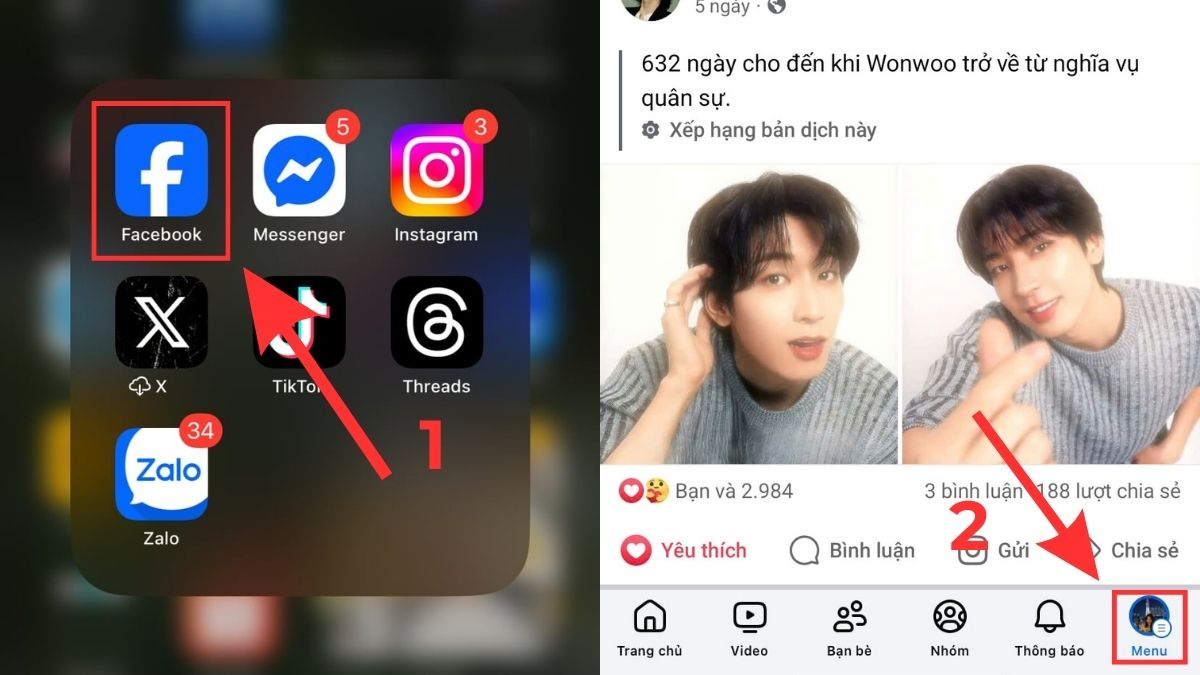
- Bước 2: Sau đó, hãy lượt xuống dưới và chọn vào Đăng xuất (Log Out).
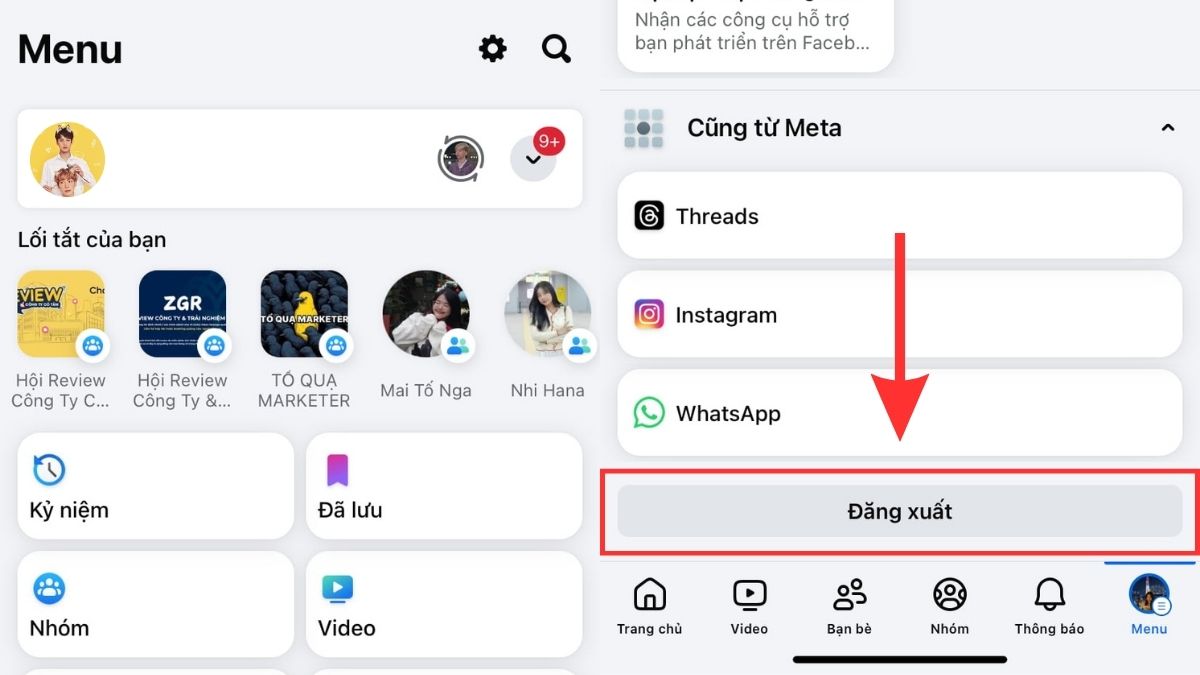
- Bước 3: Cuối cùng, bạn chỉ cần bấm Xác nhận là hoàn tất cách đăng xuất facebook trên iPhone.
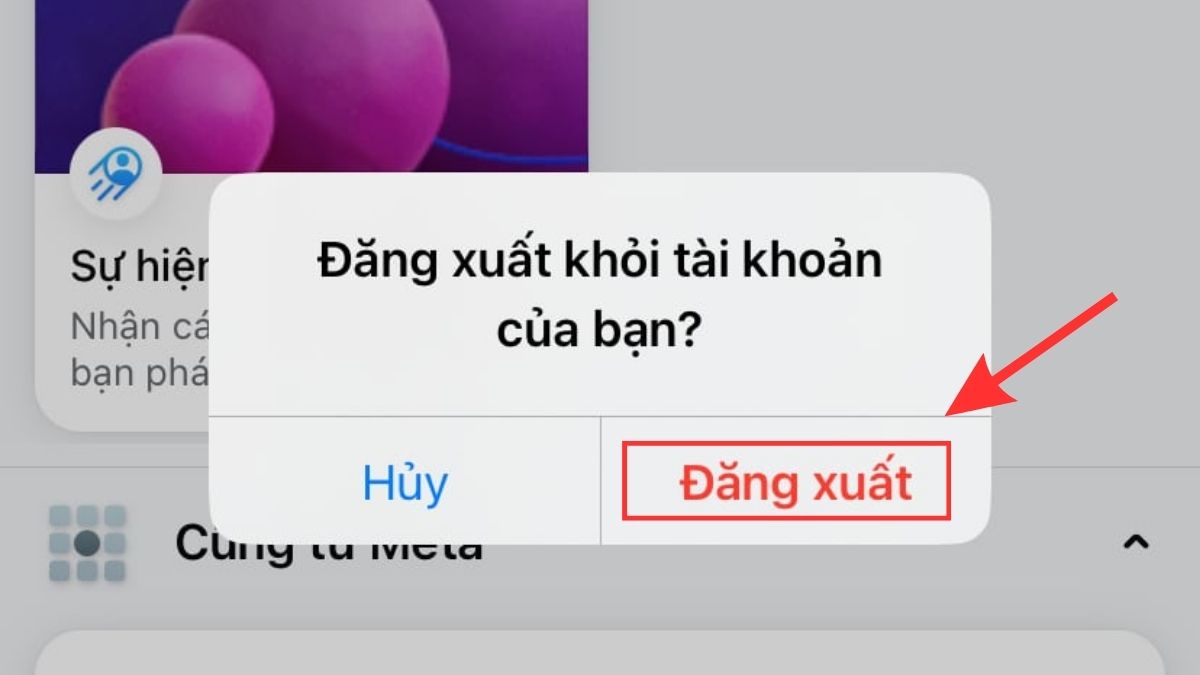
Nếu bạn đang cần tìm một chiếc điện thoại để truy cập Facebook và muốn có trải nghiệm mượt mà hơn, việc đầu tư vào một chiếc iPhone là lựa chọn hợp lý. Tham khảo ngay các dòng iPhone chính hãng tại CellphoneS để lựa chọn cho mình chiếc điện thoại phù hợp. Ngoài ra, cửa hàng còn hỗ trợ trả góp 0% lãi suất và nhiều chương trình ưu đãi hấp dẫn dành cho khách hàng.
Cách đăng xuất Facebook trên điện thoại Android
Với người dùng Android, bạn cũng có thể dễ dàng áp dụng cách đăng xuất Facebook chỉ với vài thao tác. Dưới đây là hướng dẫn chi tiết cách đăng xuất Facebook trên các thiết bị nhanh gọn và được áp dụng trên hầu hết các dòng máy Samsung, Xiaomi, OPPO, vivo,...
- Bước 1: Đầu tiên, cần truy cập vào ứng dụng Facebook trên điện thoại Android.
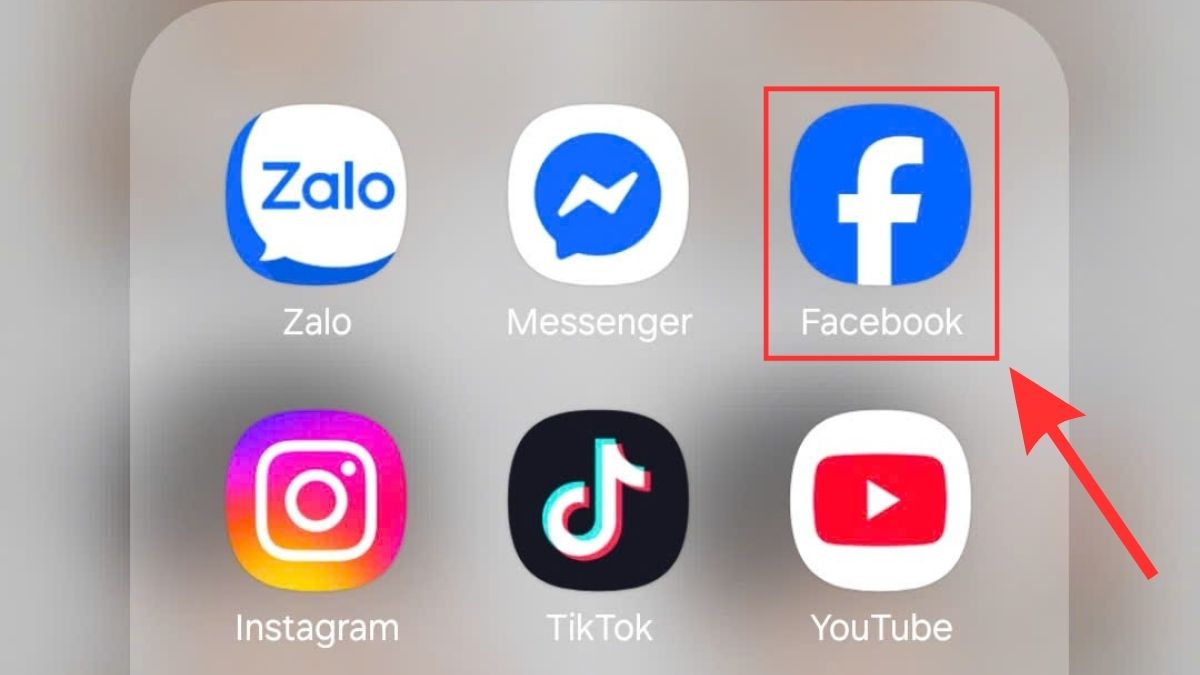
- Bước 2: Tiếp theo, hãy chạm vào biểu tượng menu có hình ba đường kẻ ngang, thường nằm ở góc trên bên phải màn hình, rồi cuộn xuống phía dưới cùng.
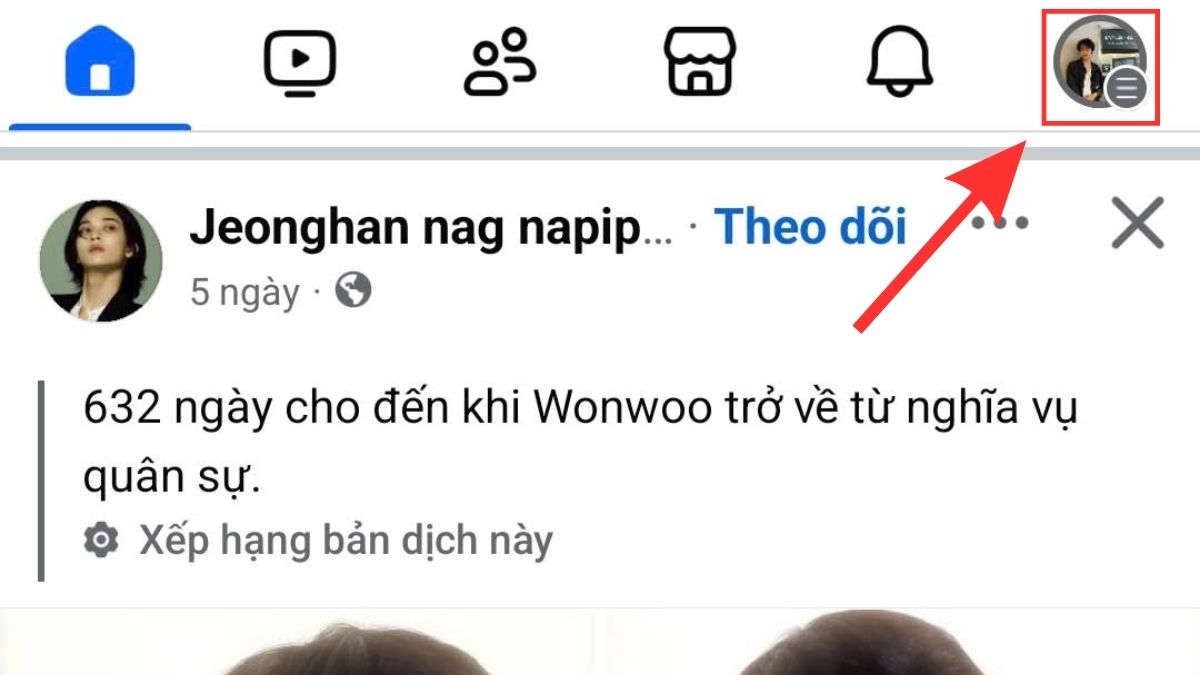
- Bước 3: Chọn mục Đăng xuất và xác nhận lại thao tác.
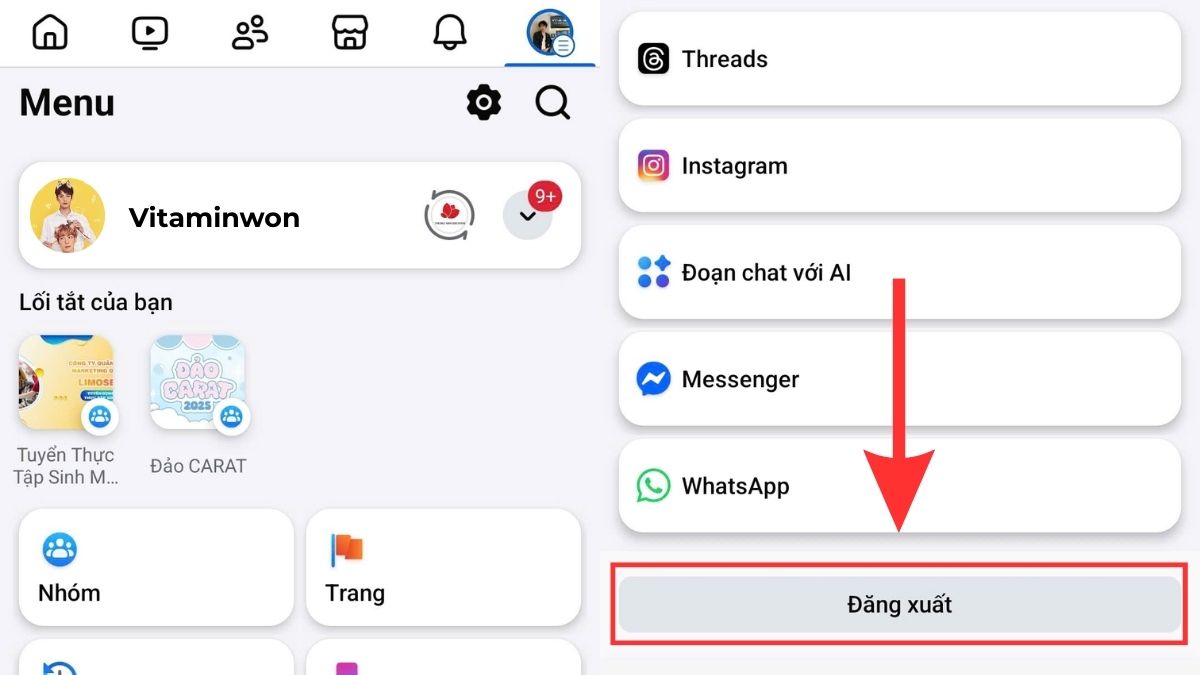
Cách đăng xuất Facebook trên máy tính
Nếu bạn sử dụng trình duyệt trên laptop hay PC, việc thực hiện cách đăng xuất Facebook trên máy tính cũng rất dễ dàng. Dưới đây là phương pháp đơn giản để thực hiện cách đăng xuất tài khoản Facebook trên các thiết bị:
- Bước 1: Đầu tiên, hãy truy cập vào Facebook trên trình duyệt, sau đó nhấn vào ảnh đại diện góc phải trên cùng.
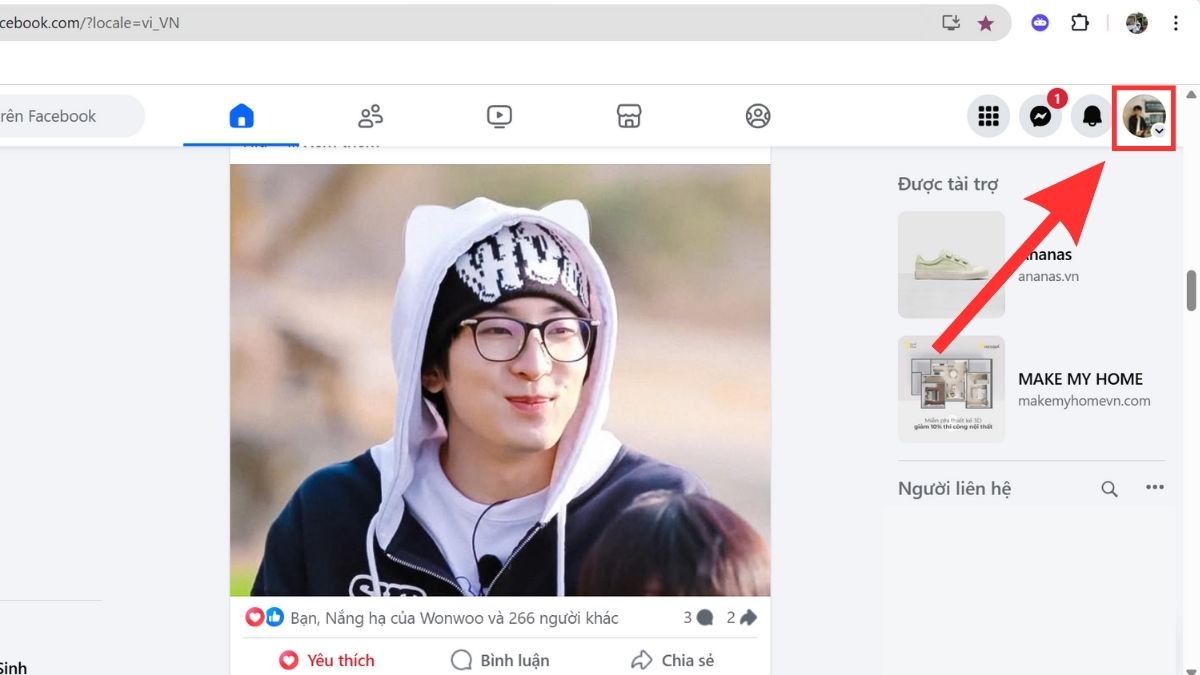
- Bước 2: Sau đó, bạn hãy kéo màn hình xuống và tìm, rồi chọn tùy chọn "Đăng xuất" trong danh sách các mục hiện ra.
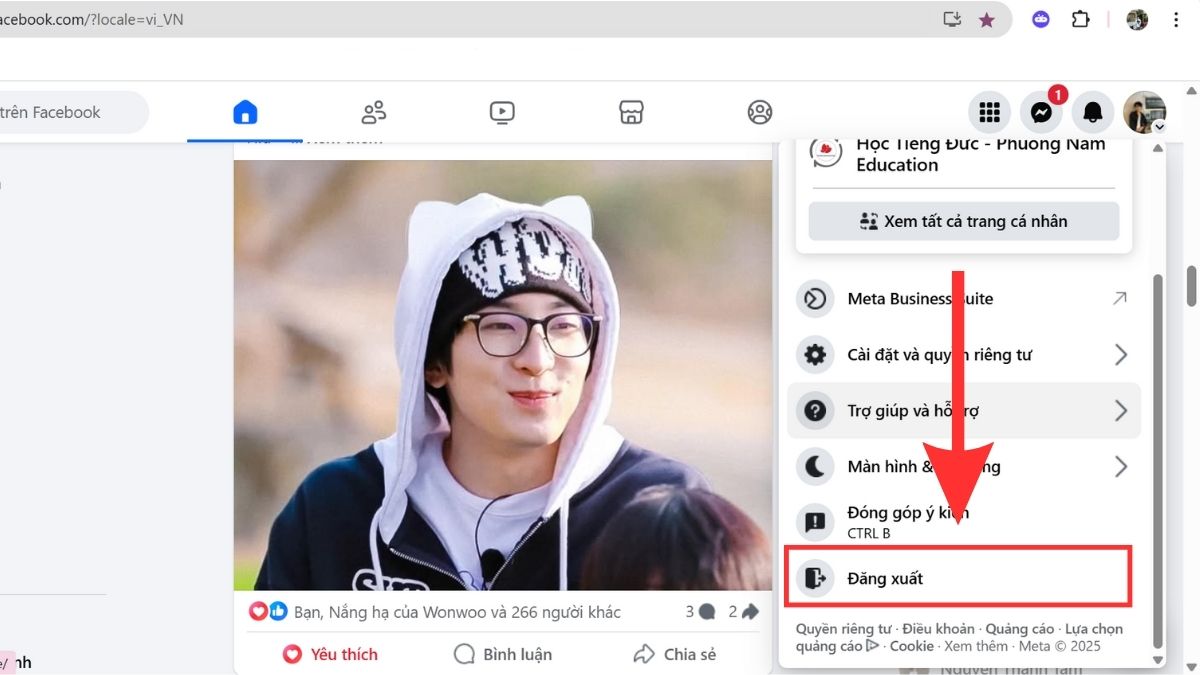
- Bước 3: Cuối cùng, bạn chỉ cần bấm Gỡ tài khoản khỏi trang này để hoàn tất cách đăng xuất Facebook trên máy tính.
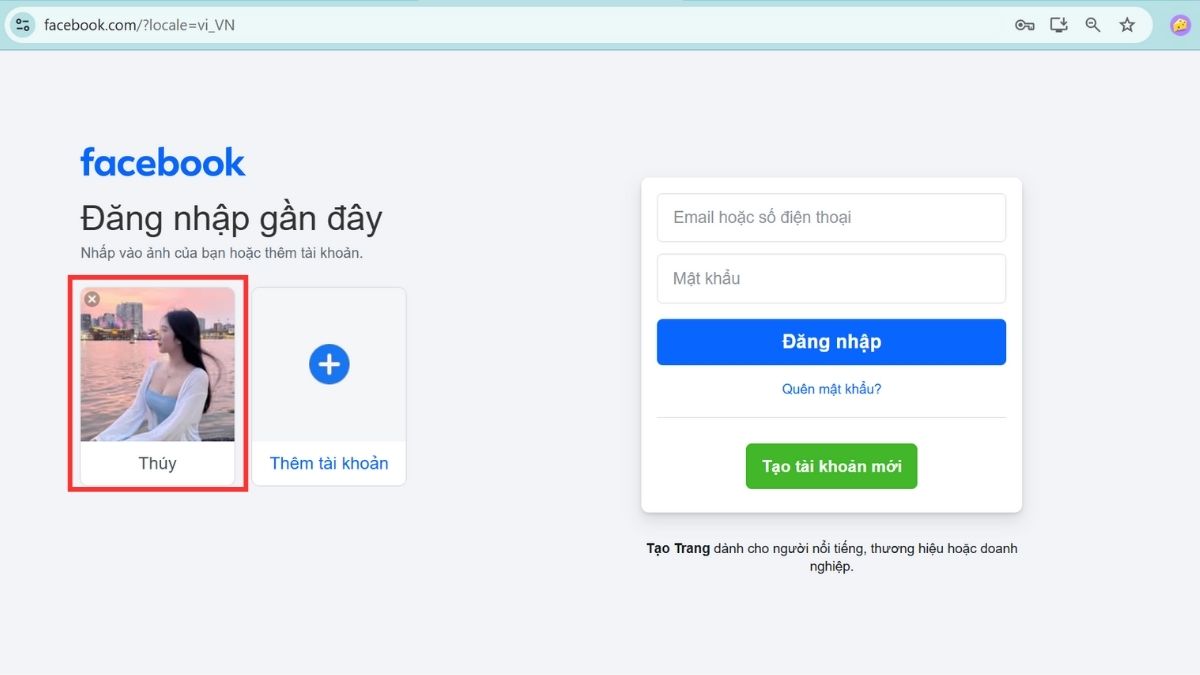
Cách đăng xuất Facebook từ xa trên các thiết bị khác
Nếu bạn quên thoát tài khoản ở một điện thoại hay máy tính nào đó, Facebook cũng hỗ trợ cách đăng xuất từ xa. Tính năng này cực kỳ hữu ích với người dùng đăng nhập tài khoản trên thiết bị công cộng hoặc của người khác. Dưới đây là chi tiết cách thực hiện việc đăng xuất trên nhiều thiết bị khác nhau.
Bằng điện thoại
Có thể sử dụng iPhone hoặc Android để thực hiện cách đăng xuất Facebook trên các thiết bị khác từ xa theo hướng dẫn dưới đây. Việc này sẽ giúp thoát tài khoản khỏi mọi thiết bị không mong muốn. Đây là cách đăng xuất Facebook từ xa cực kỳ an toàn, đặc biệt khi nghi ngờ tài khoản bị truy cập lạ.
- Bước 1: Khởi động ứng dụng Facebook trên thiết bị. Tiếp theo, tìm và nhấn vào biểu tượng menu (thường là ba đường kẻ ngang) nằm ở góc trên hoặc dưới bên phải màn hình. Sau đó, cuộn xuống và chọn "Cài đặt & quyền riêng tư", rồi chọn "Cài đặt".
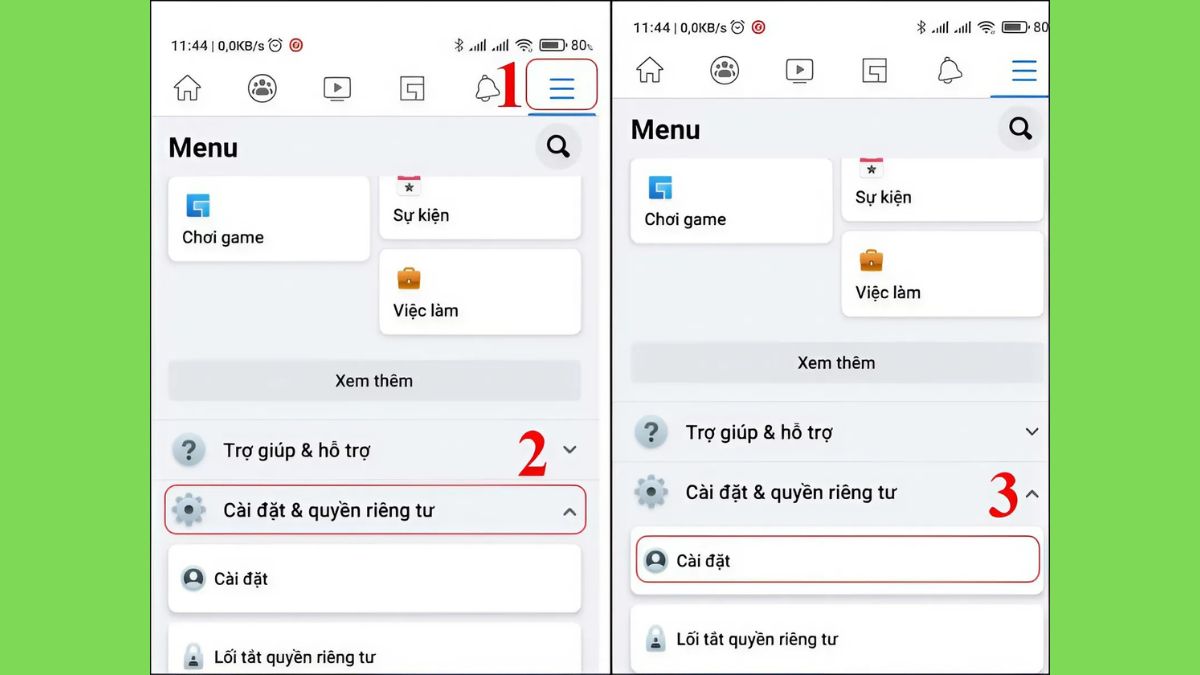
- Bước 2: Sau đó, hãy tìm kiếm và chọn mục có tên "Mật khẩu và bảo mật". Tại đây, bạn sẽ thấy một phần gọi là "Nơi bạn đã đăng nhập". Nó sẽ hiển thị danh sách các thiết bị đã được sử dụng để đăng nhập vào tài khoản Facebook, kèm theo thông tin về thời điểm đăng nhập.
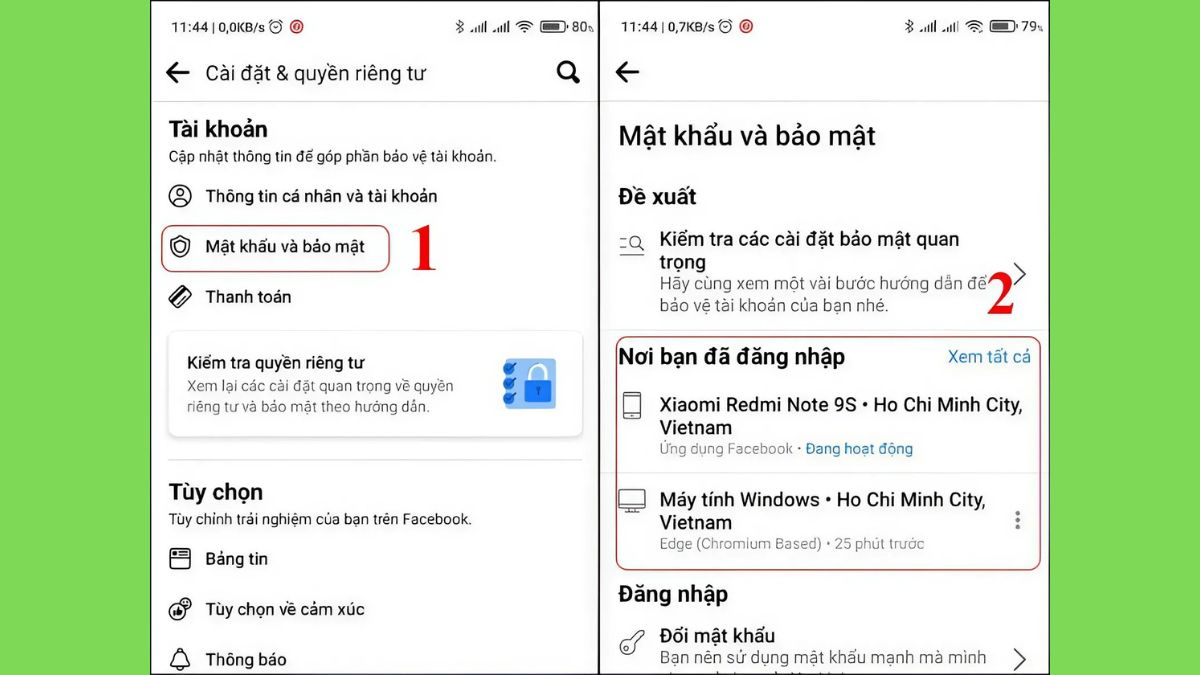
- Bước 3: Tìm thiết bị muốn đăng xuất, nhấn vào biểu tượng ba dấu chấm bên cạnh. Nhấn vào tùy chọn "Đăng xuất" và sau đó xác nhận hành động này để kết thúc phiên đăng nhập trên thiết bị bạn đã chọn.
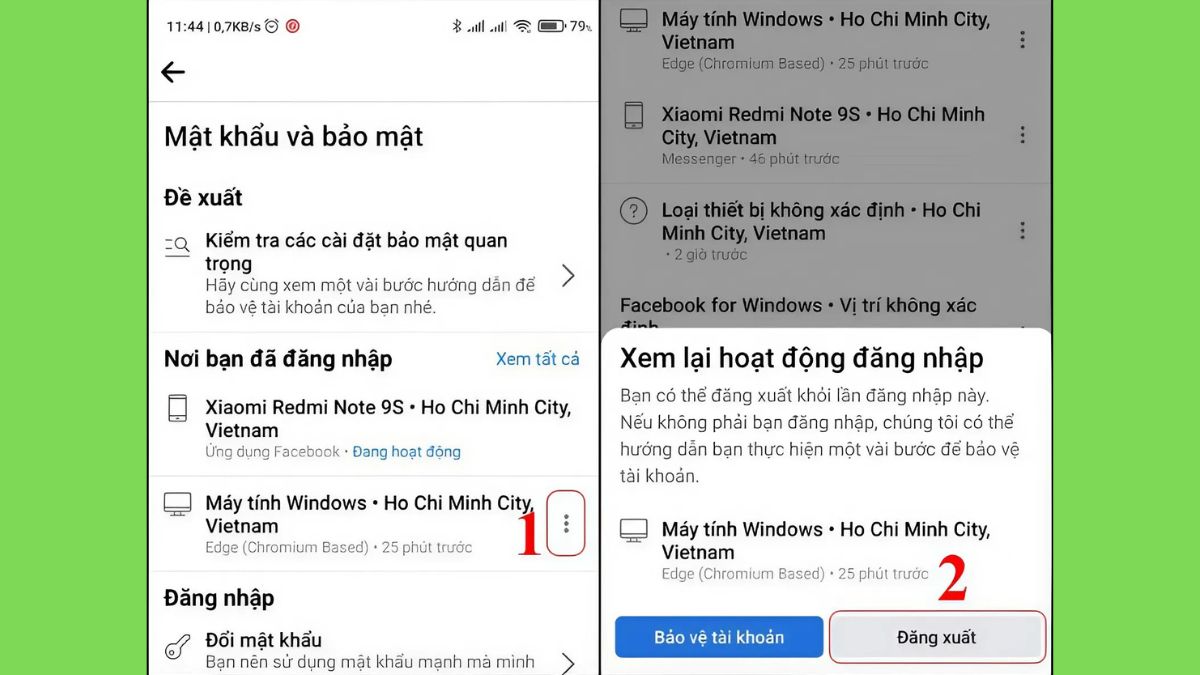
Bằng máy tính
Bạn cũng có thể dùng laptop hoặc máy tính để thực hiện cách đăng xuất Facebook trên các thiết bị khác từ xa. Cách đăng xuất Facebook từ xa bằng máy tính đặc biệt phù hợp với những ai sử dụng trình duyệt và thường xuyên quên thoát tài khoản. Dưới đây là cách thực hiện:
- Bước 1: Mở Facebook, sau đó tìm và nhấp vào biểu tượng mũi tên chỉ xuống để mở menu. Chọn "Cài đặt & Quyền riêng tư".
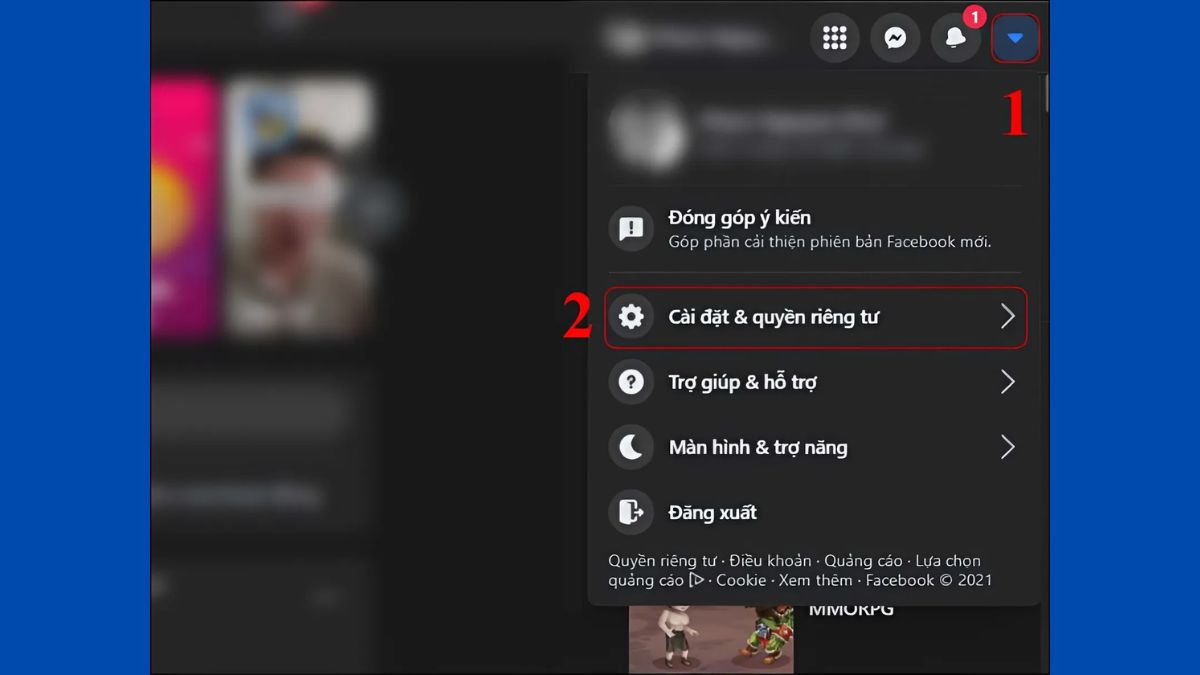
- Bước 2: Tiếp theo, trong mục "Cài đặt & Quyền riêng tư", hãy chọn "Cài đặt". Sau đó, tìm và nhấn vào tùy chọn "Bảo mật và đăng nhập".
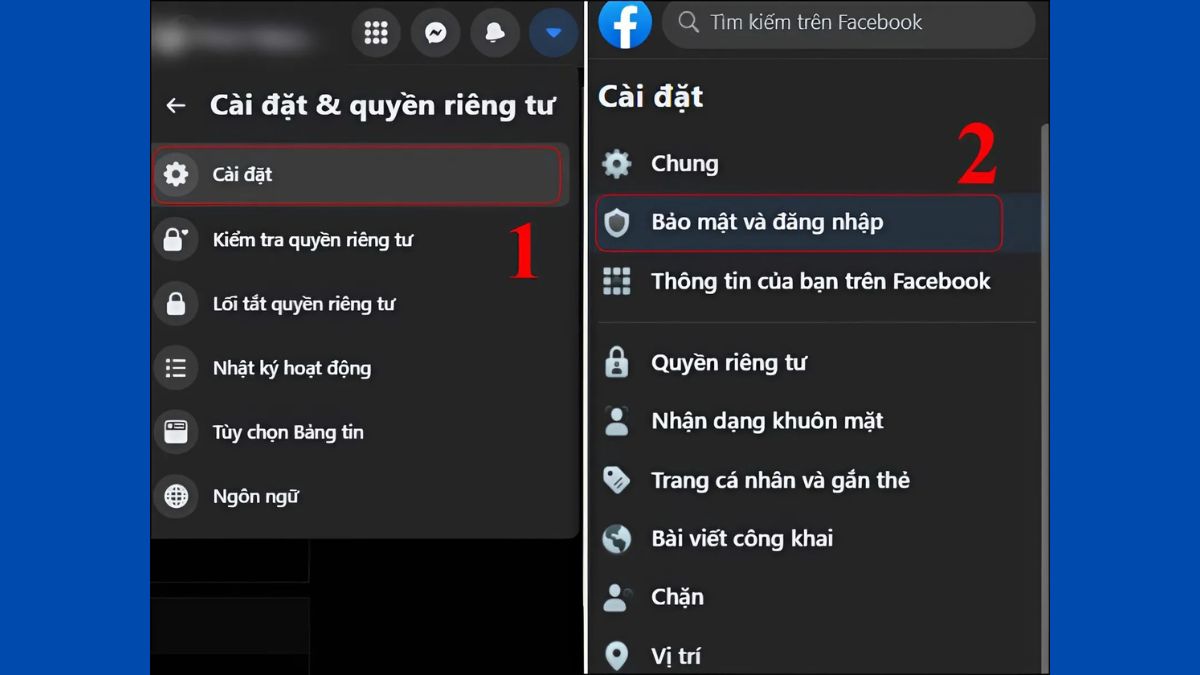
- Bước 3: Kế tiếp, trong mục "Bảo mật và đăng nhập", sẽ thấy phần "Nơi bạn đã đăng nhập". Hãy nhấp vào "Xem thêm" để xem toàn bộ danh sách các thiết bị đã từng truy cập tài khoản Facebook của bạn. Chọn vào dấu 3 chấm ở thiết bị bạn muốn thoát, sau đó bấm Đăng xuất là hoàn thành.
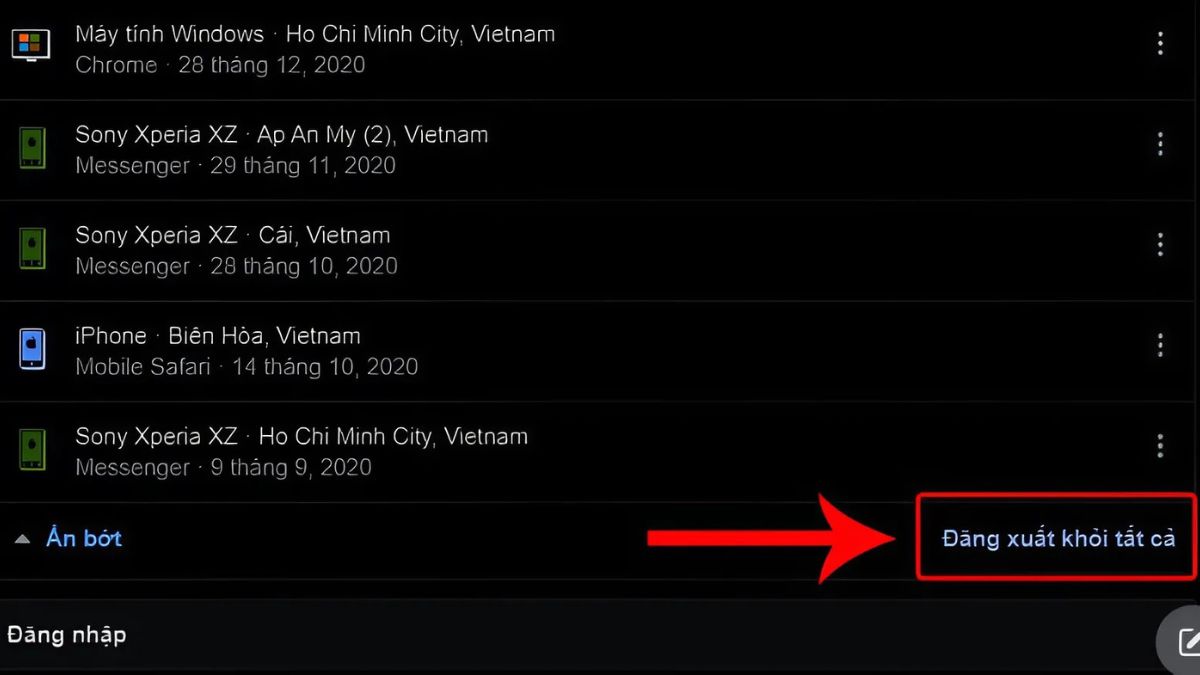
Trên đây là những hướng dẫn cụ thể giúp thực hiện cách đăng xuất tài khoản Facebook từ xa trên iPhone, máy tính một cách dễ dàng và an toàn. Việc hiểu rõ cách đăng xuất Facebook trên các thiết bị khác sẽ giúp bạn yên tâm hơn khi sử dụng mạng xã hội này ở nơi công cộng, hoặc trên thiết bị không phải của mình. Đừng quên thường xuyên áp dụng các biện pháp bảo mật nâng cao để bảo vệ tài khoản tối ưu nhất bạn nhé!
